2 võimalust rakenduste eemaldamiseks Apple Watchist
Miscellanea / / August 25, 2023
Kui olete oma Apple Watchi pikka aega kasutanud ega kontrollinud saadaolevat salvestusruumi või kui teil on palju soovimatuid rakendusi – olete õiges kohas. Selles artiklis näitame teile, kuidas eemaldada Apple Watchist rakendusi, et vabastada salvestusruumi ja muuta avaekraani segadust.

Saate oma Apple Watchis salvestusruumi vabastamiseks vähe teha; rakenduste desinstallimine on ainus praktiline võimalus. Õnneks saate oma Apple Watchist eemaldada ka mõned eelinstallitud rakendused. Lisaks näitame teile, kuidas keelata Apple Watchis rakenduste automaatne allalaadimine. Alustagem.
1. meetod: kuidas Apple Watchist rakendusi otse kustutada
Esimene meetod on rakenduse otse Apple Watchist kustutamine. Toimingud erinevad aga olenevalt sellest, kuidas teie rakendusi avakuval kuvatakse – kas kasutate ruudustikku või loendivaadet.
Rakenduse kustutamine ruudustikuvaates
Siit saate teada, kuidas saate Apple Watchi ruudustikuvaates rakenduse kustutada.
Samm 1: Apple Watchi avakuvale minemiseks vajutage nuppu Digital Crown.
2. samm: Puudutage pikalt kõikjal oma avaekraanil. Jätkake seda seni, kuni rakenduse ikoonid hakkavad kõikuma.
3. samm: Rakenduse desinstallimiseks puudutage ristmärgi ikooni selle ülaosas.
4. samm: Kinnitamiseks puudutage rakendust Kustuta.
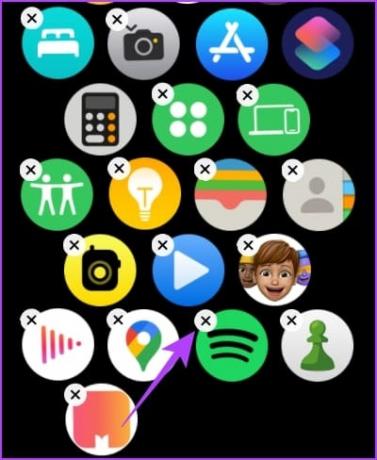
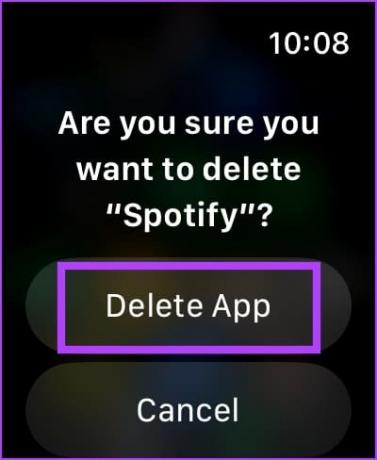
Kui teil on aga probleeme kustutatava rakenduse leidmisega, kerige ruudustikuvaates alla ja puudutage ikooniskeemide muutmiseks loendivaadet.
Kustutage loendivaates Apple Watchi rakendus
Eelistame rakenduste kustutamiseks kasutada loendivaadet, kuna rakendused on järjestatud tähestikulises järjekorras, mis muudab nende kerimise ja leidmise lihtsaks. Siit saate teada, kuidas loendivaate abil Apple Watchist rakendusi eemaldada.
Samm 1: leidke rakendus, mille soovite desinstallida, ja puudutage seda pikalt.
2. samm: rakenduse desinstallimiseks puudutage ristmärgi ikooni.


3. samm: Kinnitamiseks puudutage rakendust Kustuta.
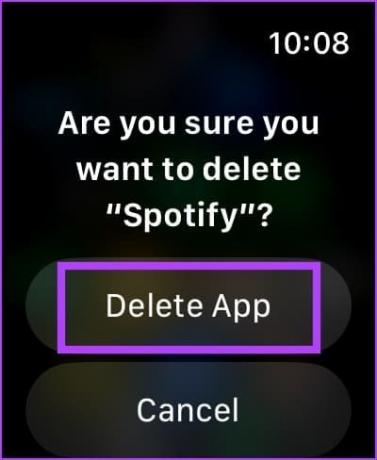
Teise võimalusena võite kustutamisvaliku leidmiseks pühkida rakendusel loendivaates vasakule.
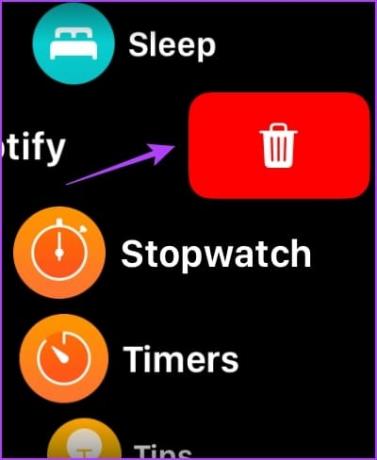
Teine võimalus Apple Watchist rakenduste eemaldamiseks on kasutada oma iPhone'is rakendust Watch.
2. meetod: desinstallige rakendused iPhone'i rakendusega Watch
Kui teil on probleeme väikeselt sihverplaadilt kustutatava rakenduse leidmisega, saate rakenduse kiireks leidmiseks ja kustutamiseks kasutada oma iPhone'i rakendust Watch. Tehke järgmist.
Samm 1: Avage oma iPhone'is rakendus Watch ja minge alt vahekaardile Minu kell.
2. samm: Kerige jaotiseni „Installitud Apple Watchi” ja valige rakendus, mille soovite kustutada.
3. samm: Lülitage lüliti „Kuva rakendus Apple Watchis” välja.


Seda tehes eemaldatakse rakendus teie Apple Watchist. Lisaks rakenduste eemaldamisele saate ka ping Apple Watchi oma iPhone'ist.
Apple Watchi sisseehitatud rakenduste loend, mille saate desinstallida
Nagu varem mainitud, saate samal meetodil eemaldada ka Apple Watchi eelinstallitud rakendused. Kuid pidage meeles, et saate neid rakendusi desinstallida ainult Apple Watchis endas, kuid mitte oma iPhone'is Watchi rakendust kasutades.
Siin on loend rakendustest, mille saate oma Apple Watchist desinstallida, kui teil on watchOS 9.4 või uuem.
- Tegevus
- Sügavus
- Hädaabi sireen
- Leia Minu
- Südamerütm
- Kaardid
- Rahakott
- Treening
- Maailmakell
Boonus: peatage Apple Watchi rakenduste automaatne allalaadimine
Iga kord, kui installite oma iPhone'i rakenduse, mis ühildub teie Apple Watchiga, laaditakse rakendus automaatselt alla ka teie Apple Watchi. Siit saate teada, kuidas Apple Watchis automaatset allalaadimist välja lülitada.
Apple Watchi kasutamine
Samm 1: Apple Watchi avaekraani avamiseks vajutage Digital Crown. Puudutage rakendust Seaded.
2. samm: Kerige alla ja puudutage App Store.

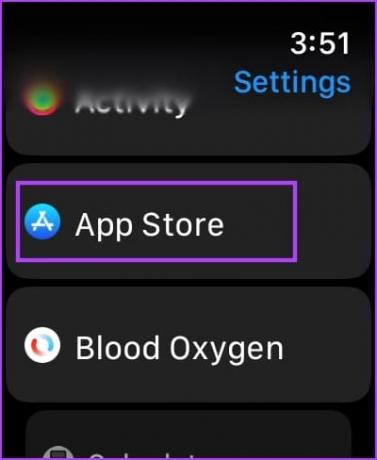
3. samm: Lülitage lüliti "Automaatsed allalaadimised" välja.

Rakenduse Watch kasutamine iPhone'is
Samm 1: Avage oma iPhone'is rakendus Watch ja minge vahekaardile Minu kell.
2. samm: Kerige alla, et leida App Store'i seaded.

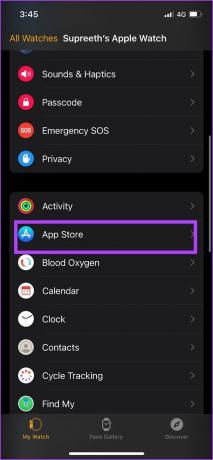
3. samm: Lülitage lüliti "Automaatsed allalaadimised" välja.
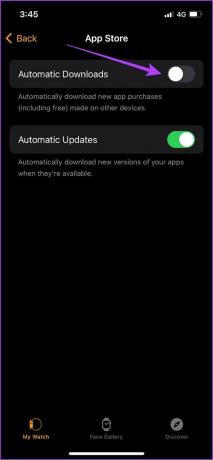
KKK Apple Watchi rakenduste kohta
Ei. Apple Watchis ei saa rakendusi maha laadida.
Jah. Kui eemaldate rakenduse oma iPhone'ist, kustutatakse see ka teie Apple Watchist.
Rakenduste uuesti allalaadimiseks saate kasutada oma Apple Watchi App Store'i.
Vabastage Apple Watchis salvestusruumi
Loodame, et see artikkel aitab teil Apple Watchist rakendusi eemaldada ja ruumi säästa. Lisaks saate ruumi vabastamiseks oma Apple Watchist eemaldada allalaaditud sisu, näiteks muusika. Vaata ka üle kuidas kasutada WhatsAppi Apple Watchis.
Viimati värskendatud 22. augustil 2023
Ülaltoodud artikkel võib sisaldada sidusettevõtte linke, mis aitavad toetada Guiding Techi. See aga ei mõjuta meie toimetuslikku terviklikkust. Sisu jääb erapooletuks ja autentseks.



